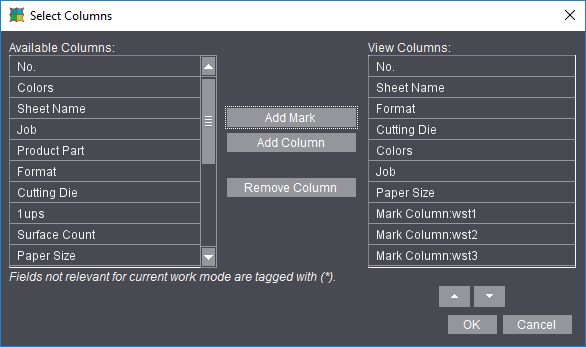
작업을 문서화하거나 제어하기 위해 Prinect Signa Station에는 작업과 제품 영역의 보고서를 만들 수 있는 옵션이 있습니다.
•브라우저 창에서 컨텍스트 메뉴를 이용하여(작업 및 제품 영역). 자세한 설명은 작업 관련 기능를 참조하십시오.
•목록 창에서 해당 작업 데이터를 가진 개별 탭의 컨텍스트 메뉴(제품 영역만)를 이용하여. 자세한 내용은 컨텍스트 메뉴 기능 를 참조하십시오.
•출력 매개변수 세트 편집기에서는 "보고서 만들기" 옵션을 사용하여 자동으로 보고서를 작성할 수 있습니다. 사용하려면 "출력 매개변수 세트 편집기 > 보고서 > 보고서 만들기"로 이동하십시오. 그 외에도 여기서는 XML 보고서의 설정을 수행할 수 있습니다. 자세한 내용은 보고서 출력 폴더을 참조하십시오.
•시트 최적화를 사용하는 작업에서 최적화 후에 "보고서" 버튼을 클릭하면 결과가 HTML 형식으로 기본 브라우저에 표시될 수 있습니다.
•JDF 출력을 위해 보고서는 보통 아래에 열거된 "JDF 출력 도중 자동 보고서" 옵션을 이용하여 작성할 수 있습니다.
다음에서 보고서의 기본 항목을 정의합니다.
추가로 바코드 표시를 정의하고 "HTML 파일로 테이블 저장..." 기능을 사용하여 계속 처리할 수 있습니다. 중철기에서 작업을 완전히 자동으로 설정할 수 있습니다.
수행 방법:
1.기본 표시 "WST 5 바코드"를 해당 접지 시트에 할당하십시오.
2.목록 창으로 전환하고 컨텍스트 메뉴(표 제목에 마우스 커서)를 이용하여 "표 열 선택"을 선택하십시오.
3."보고서"에서 "표시 추가"로 3 WST 표시를 추가하십시오.
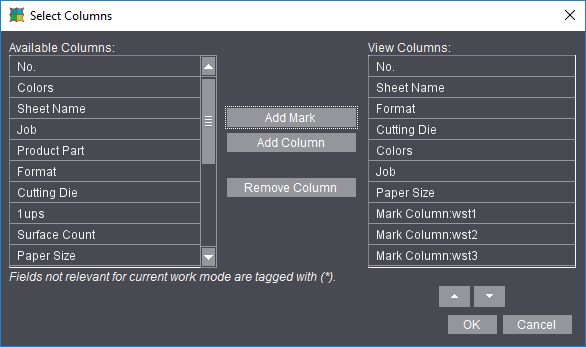
4.창을 확인하고
"HTML 보고서로 테이블 저장..."을 통하여 HTML 보고서를 계속 처리하기 위해 "WST Control Client"에 전달하십시오.
다음에서는 다양하고 개별적인 보고서 작성 옵션을 설명합니다. 여기의 기본 설정에서는 보고서를 위한 기본 값만이 정의됩니다. 개별 보고서를 저장할 때 "보고서 옵션" 기능을 사용하여 언제라도 각각의 보고서 기본 값을 변경할 수 있습니다.
보고서 출력에 대한 설명은 표의 항목에서 컨텍스트 메뉴(모든 목록)를 참조하십시오.
여기서는 보고서 출력 시 해당 파일에 기본적으로 설정해야 하는 기본값을 정의합니다. 보고서 출력에 대한 내용은 "HTML 보고서로 테이블 저장...","PDF 보고서로 테이블 저장..."나 보고서 생성를 참조하십시오.
보고서 헤더
보고서에서는 기본 설정된 파일을 통해 "ReportHeader_de.html"을 규정하는 커버가 작업 데이터 앞에 놓입니다(특히 작업 이름, 고객 이름, 페이지 수... 와 같은 변수 포함).
고유한 보고서 헤더를 정의하려면 보고서 템플릿 편집기를 사용하여 만들 수 있습니다. 자세한 내용은 보고서 템플릿 편집기을 참조하십시오. 완료된 후 헤더를 여기에서 선택하십시오.
머리줄
표시를 선택하면 보고서 헤더가 추가된 보고서에 제목을 앞에 놓을 수 있습니다.
회사 로고
예를 들어 회사 로고가 있는 ".png" 포맷의 그래픽 파일을 선택하면 보고서 헤더와 머리행이 추가된 보고서에 그래픽 파일을 할당할 수 있습니다.
실행된 미리 보기 이미지를 보고서에 설명하고/하거나 표시해야 하는 기본값을 정의하십시오. 추가로 특정 보기 매개 변수를 그래픽 창에서 보고서와 함께 출력할 수 있습니다.
그래픽 창에서 보기 매개변수를 설정하려면 보기 설정 및 레이어 활성화/비활성화 를 참조하십시오.
시트면 제목, 시트면 서명, 미리 보기 이미지 크기
표시 배치를 선택하면 출력 보고서의 인쇄 시트를 설명할 수 있습니다. 추가로 인쇄 시트 미리 보기 이미지 크기를 정의할 수 있습니다.
치수
그래픽 창에 설정된 모든 측정 단위는 보고서에 기술됩니다.
기호 표시
그래픽 창에 설정된 모든 아이콘을 보고서에 기술합니다.
갱 작업의 갱런 양식 레이아웃
이 옵션이 활성화되면 작업에서 현재 선택된 그래픽에 상관 없이 내용 대신에 보고서에 배치된 사본의 정보 및 배열이 표시됩니다. 자세한 내용은 '갱런 레이아웃' 도 참조하십시오.
그래픽 보기 설정 사용
보고서의 경우 각각 “보기” 탭의 그래픽 창에 정의된 설정이 사용됩니다. 자세한 내용은 '보기'를 참조하십시오. 다른 세 옵션은 여기 기본 설정에서 자동으로 비활성화됩니다.
표시를 선택하면 보고서에 오른쪽과 왼쪽, 가운데 바닥글을 추가할 수 있습니다.
해당 "페이지 및 용지 크기"를 선택하여 보고서에 추가합니다.
보고서 미리보기
작업에 있는 인쇄 시트는 개요 이미지로 보고서에 기술됩니다.
보고서에는 작업에 관한 정보 및 이미지 파일(*.png)이 작업에 존재하는 인쇄 시트가 포함된 HTML/PDF 파일이 들어 있습니다.
이 옵션이 비활성화되어 있으면 단순한 Html/PDF 파일만 만들어집니다.
주: 옵션이 비활성화되면 경우에 따라 작업 도중에 중철기와 바코드 리더가 필요합니다. 자세한 내용은 다음 페이지의 설명을 참조하십시오.
이 옵션이 활성화되면 공간상 같은 여러 프레스시트가 단 한번만 이미지 파일로 보고서에 표시됩니다. 같은 프레스시트의 개수는 숫자로 표시됩니다.
JDF 출력 시 보고서가 자동으로 함께 기술됩니다. "보고서" 폴더를 출력 경로에 생성하고, 그 폴더에 HTML/PDF 보고서(상기 참조)를 보관합니다.
저장 시 항상 마지막으로 사용된 설정 표시
이 옵션을 비활성화되면 여기서 현재 설정된 기본 설정이 보고서 만들기에 사용됩니다.
이 옵션을 활성화하면 보고서 작성시 "HTML/PDF 보고서로 저장" 창의 "보고서 옵션"에 최근 저장된 작업 설정이 사용됩니다.
WST 바코드 장치 내에서 분석 문제 발생시 단순한 HTML 보고서 만들기
콘솔을 통하여 중앙 집중적으로 모든 만드는 사람들의 바코드 리더를 구성하는 중철기에서는 HTML 보고서가 만들어집니다. Prinect Signa Station은 바코드 리더를 위해 제어 데이터를 내보낸 파일로 씁니다. 그런 후 이 파일은 중철기 콘솔에서 특정 장소에서 대기되고 분석됩니다.
현재 Prinect Signa Station에서 만들어진 보고서가 다른 데이터를 필요로 하므로(예: 미리보기 이미지, 보고서 헤더, 회사 로고 등) 이 보고서가 디렉토리에 보관됩니다. 이는 분석시 WST 바코드 리더 장치 내에서 문제를 야기할 수 있습니다. 그러므로 Prinect Signa Station에서 단순한 HTML 보고서를 만들 수 있는 옵션이 있습니다:
1."보고서" 탭의 "기본 설정"에서 "보고서 미리보기" 옵션을 비활성화하십시오.
2.브라우저 창의 컨텍스트 메뉴 작업에서 "작업을 HTML 보고서로 저장"을 선택하십시오.
단순한 보고서에는 미리보기, 보고서 헤더, 회사 로고 등이 포함되지 않고 단지 표만 포함됩니다.